座標簿画面の説明
GioLine pro の最も重要な部分です
- 座標簿には、点番、点名、座標値、メモ、備考が表示されます。点番・Z座標は非表示を選択できます。
- 座標簿は点名順・点番順を切り替えられます。下図は点名順表示です。表題部の色がクリーム色に変わります。
- 各項目の列幅は項目間の縦線をドラッグすることで変更できます。下図の赤丸。
- XY座標値は小数部4桁固定、Z座標値は小数部3桁固定表示です。表示桁数は変更できます。設定・基本
- 備考欄はユーザーが編集できません
- 座標簿はマウスのホイル−操作で上下にスクロールします。スクロールしない場合は、座標簿上で左クリックしてください。
- 結線の構成点の座標の「備考欄」の文字は赤で表示されます(背景色があるときは黒)。
※下図の画像は旧バージョンです。追加された機能はこのページの下部にあります

上部ののボタン類

- A:座標簿の表示順 クリックで[点番順]・[点名順]が切り替わります
- B:計算座標の登録方法
・計算値登録:チェックを外すと、計算値が自動的に座標簿へ登録されなくなります
・仮点で登録:チェックすると、計算値を仮点として座標簿へ登録します。 仮点についてはこちらを - C:入力値登録:チェックすると、マニュアルで入力した座標値が自動で座標簿に登録されます。
[Z値表示]をクリックすると、Z座標値の欄が表示されません。 - D:座標簿でフォーカスのあるデータ(画像では点番12)が警告表示後削除されます。
- E:座標簿に登録済みの点数です。上限は 99,999点です
- F:備考欄(英数字)は GioLine が付ける略号で、どのプログラムで計算された点か判別するためのものです。
クリックすると一覧が表示されます。リストをクリックしても意味はありません。全部表示されていません
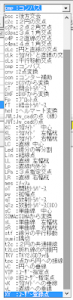
2段目のボタン

- G:点番順・点名順切り替え時に、同じ座標点にフォーカスを設定します。
- H:座標簿の最初・最後にフォーカスを移動します。
- I:Jに点番を入力してこのボタンをクリックするとその点へフォーカスが移動します。
- J:
- K:Lに入力した文字列と一致する座標点を検索します。
- L:
- M:座標簿のフォント・フォントサイズ等を指定するウインドウが開きます。
- N:座標簿を印刷します。詳しくは座標簿の印刷をご覧ください。
- O:座標簿をExcel形式で出力します。詳しくはExcel 出力をご覧ください。
- P:座標簿をCSV形式で出力します。詳しくはCSV 出力をご覧ください。
- Q:座標簿をAPA形式で出力します。詳しくはAPA 出力をご覧ください。
- R:座標簿を記録簿へ出力します。
- S:座標簿操作の抽出タブを開きます。詳しくは抽出ご覧ください。
- T:座標簿が抽出状態の時、抽出を解除し、全座標を表示します。
追加機能
座標簿の複数選択処理
複数の座標点をスペースキーで選択し、削除や表(逆放射・表)への転送、非表示等の座標点の属性を一括処理します。
赤枠:マルチ選択にチェックをいれます
緑枠:選択数
青枠:処理選択ボタン

選択したい行を指定(マウスクリックやカーソルキーで)し、スペースキーを押します
選択された行の背景色が青枠内に示したように点番、点名部分が濃紺に変わり、フォーカスが次行へ移動しますから連続した行も簡単に指定できます。
選択部(濃紺)でスペースキーを押すと選択が解除されます。
選択時に座標簿を(点番⇔点名)切り替えて選択しても問題ありません。
[削除]等のボタンで一括処理を実行しますが、[削除]と[VIP指定]は実行前に確認画面がでます。
処理が終わると選択は解除され、マルチ選択のチェックも外されます。
選択を全て解除したいときは、マルチ選択のチェックを外します。